Obsah
Tento návod ukazuje, jak odebrat nebo zakázat antivirovou ochranu Windows Defender v systému Windows Server 2016. Jak možná víte, Server 2016 má integrovanou antivirovou ochranu a ochranu proti malwaru prostřednictvím aplikace Windows Defender.
Pokud chcete v Serveru 2016 použít k ochraně serveru jiný antivirový program, Windows Defender se sám nevypne (jako je tomu v systému Windows 10), aby se maximalizovala ochrana v Serveru 2016. Pokud tedy chcete v Serveru 2016 odebrat nebo vypnout antivirový program Defender, musíte to provést ručně.

Jak zakázat nebo odinstalovat antivirový program Windows Defender v serveru 2016.
Část 1. Jak vypnout ochranu Windows Defender v reálném čase v systému Windows Server 2016. 2. Část 2. Jak odinstalovat Windows Defender v systému Server 2016. 3. Jak vypnout ochranu Windows Defender v reálném čase v systému Server 2016. 4. Část 1. Jak vypnout ochranu Windows Defender v reálném čase v systému Server 2016.
Chcete-li dočasně vypnout ochranu Windows Defender v reálném čase na serveru 2016 přes grafické rozhraní, přejděte na stránku Nastavení -> Aktualizace a zabezpečení -> Windows Defender a nastavte Ochrana v reálném čase na OFF . *
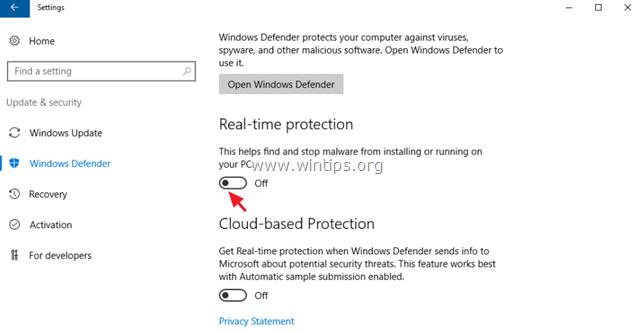
Trvalé zakázání nástroje Windows Defender v systému Windows Server 2016:
1. Otevřít PowerShell as Správce .
2. Zadejte následující příkaz:
- Set-MpPreference -DisableRealtimeMonitoring $true
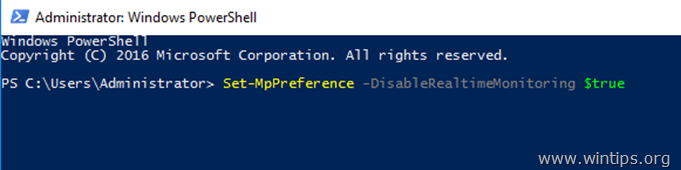
Poznámka: Chcete-li znovu zapnout ochranu v reálném čase, zadejte následující příkaz v prostředí Windows PowerShell (správce) a poté. restartovat serveru:
- Set-MpPreference -DisableRealtimeMonitoring $false
Část 2. Jak odinstalovat nástroj Windows Defender v serveru 2016.
Chcete-li zcela odebrat nástroj Windows Defender ze serveru Windows Server 2016, můžete použít jednu z následujících metod:
- Metoda 1. Odinstalujte nástroj Windows Defender pomocí prostředí PowerShell.Metoda 2. Odeberte nástroj Windows Defender v serveru 2016 pomocí příkazového řádku DISM (DISM).Metoda 3. Odeberte nástroj Windows Defender pomocí průvodce odebráním rolí a funkcí.
Metoda 1. Odinstalujte program Windows Defender pomocí prostředí PowerShell.
Odebrání programu Windows Defender pomocí prostředí PowerShell:
1. Otevřít PowerShell jako Správce .
2. Zadejte následující příkaz a stiskněte klávesu Zadejte následující příkaz a stiskněte klávesu Vstupte na :
- Odinstalovat-WindowsFeature -Název Windows-Defender
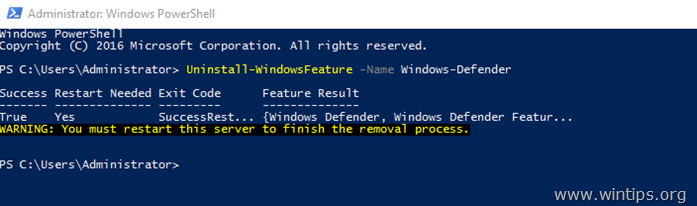
3. Restart serveru. *
Poznámka: Chcete-li znovu nainstalovat funkci Windows Defender, zadejte v prostředí PowerShell následující příkaz:
- Install-WindowsFeature -Název Windows-Defender
Metoda 2. Odebrání nástroje Windows Defender v serveru 2016 pomocí DISM v příkazovém řádku.
Odstranění programu Defender pomocí DISM: *
Poradenství: Nepoužívejte tento způsob (DISM) k odebrání funkce Windows Defender. , protože tento příkaz odstraní také instalační balíček programu Windows Defender a znemožní jeho opětovnou instalaci (pokud chcete) v budoucnu.
1. Otevřít Příkazový řádek jako Správce .
2. Zadejte následující příkaz a stiskněte tlačítko Vstupte na :
- Dism /online /Disable-Feature /FeatureName:Windows-Defender /Remove /NoRestart /quiet
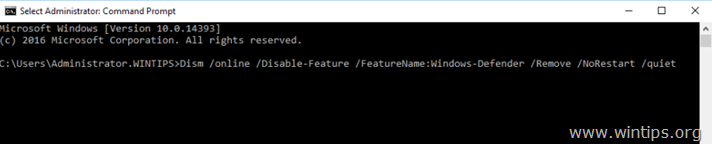
3. Restart serveru.
Metoda 3. Odebrání programu Windows Defender pomocí průvodce Odebrat role a funkce.
Odinstalování programu Windows Defender v systému Windows Server 2016.
1. Otevřít Správce serveru .
2. Z Správa klikněte na možnost Odebrat Role a funkce .
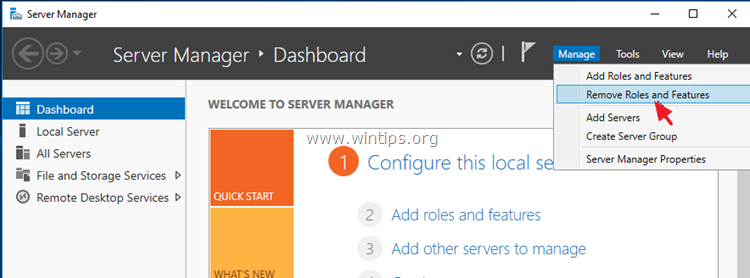
3. Tisk Další na prvních třech (3) obrazovkách.
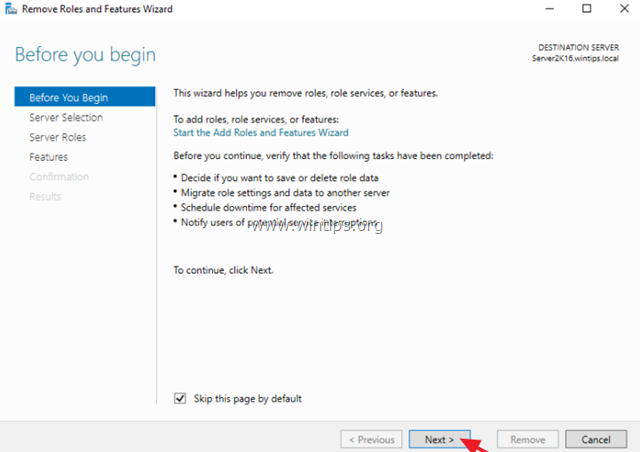
4. Na adrese Funkce možnosti, zrušte zaškrtnutí . Funkce programu Windows Defender a klikněte na Další .
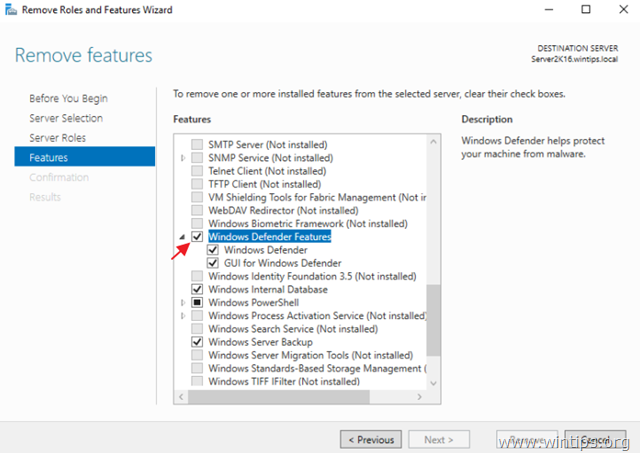
5. Klikněte na Odstranění adresy odebrat nástroj Windows Defender.
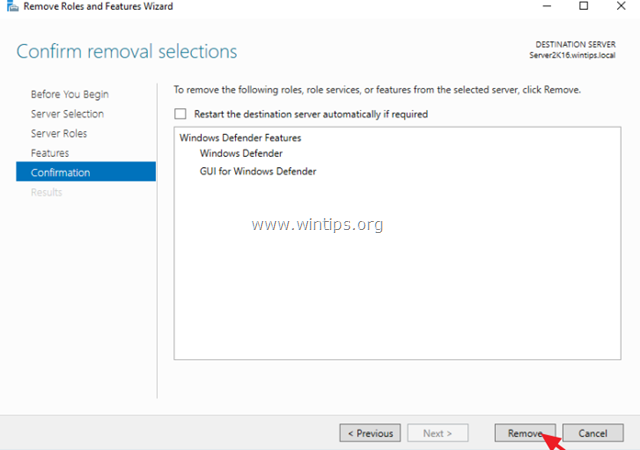
6. Restartování váš server.
Poznámka: Chcete-li znovu nainstalovat Windows Defender Antivirus na serveru 2016, postupujte podle níže uvedených pokynů:
1. Otevřít Správce serveru a klikněte na Přidání rolí a funkcí.
2. Klikněte na Další na prvních čtyřech obrazovkách průvodce.
3. Na obrazovce Funkce zkontrolujte Funkce programu Windows Defender , zaškrtněte políčka "Windows Defender" a "Grafické rozhraní pro Windows Defender" a klikněte na tlačítko Další .
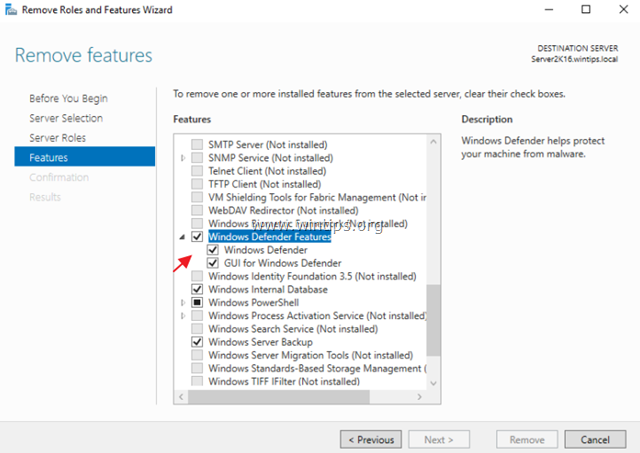
4. Na potvrzovací obrazovce klikněte na Instalace.
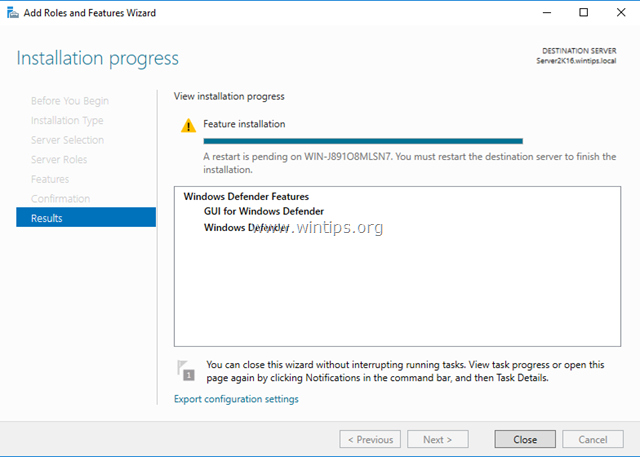
5. Po dokončení instalace klikněte na tlačítko Zavřít a restartovat váš server.
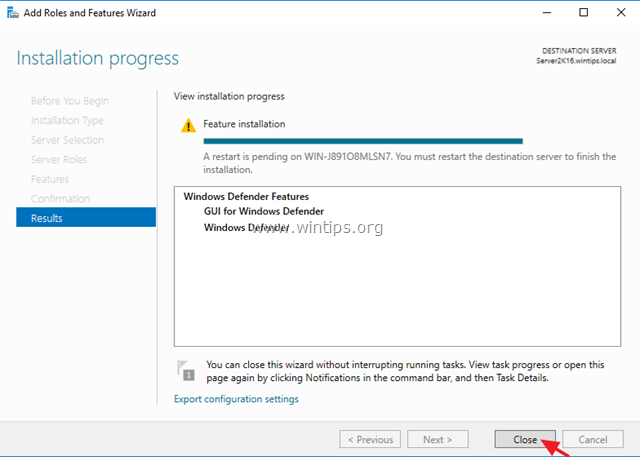
To je vše, přátelé! Fungovalo to u vás?
Zanechte prosím komentář v sekci komentářů níže nebo ještě lépe: lajkněte a sdílejte tento příspěvek na sociálních sítích, abyste pomohli šířit informace o tomto řešení.

Andy Davis
Blog správce systému o Windows





